消音白骨爪——教你怎样用Audition消除原声制作伴奏及提取人声
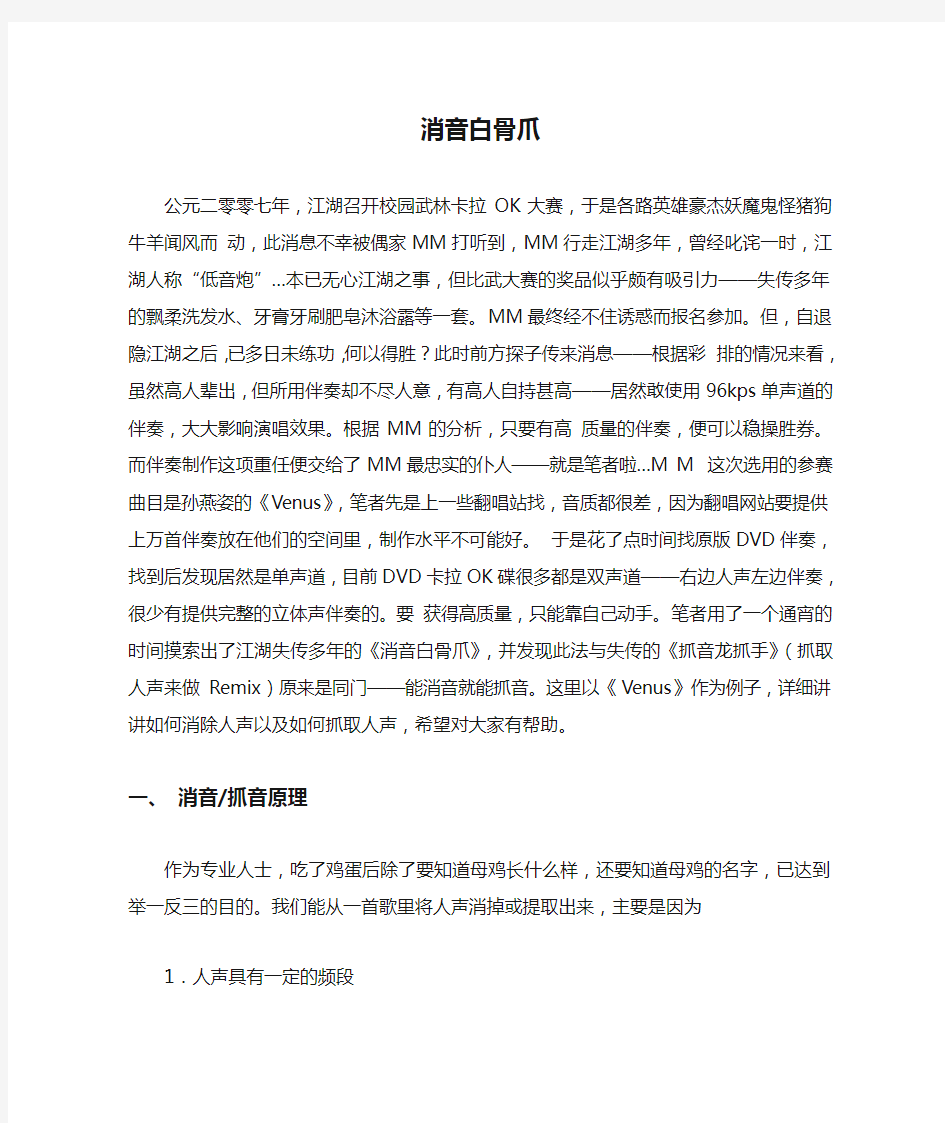
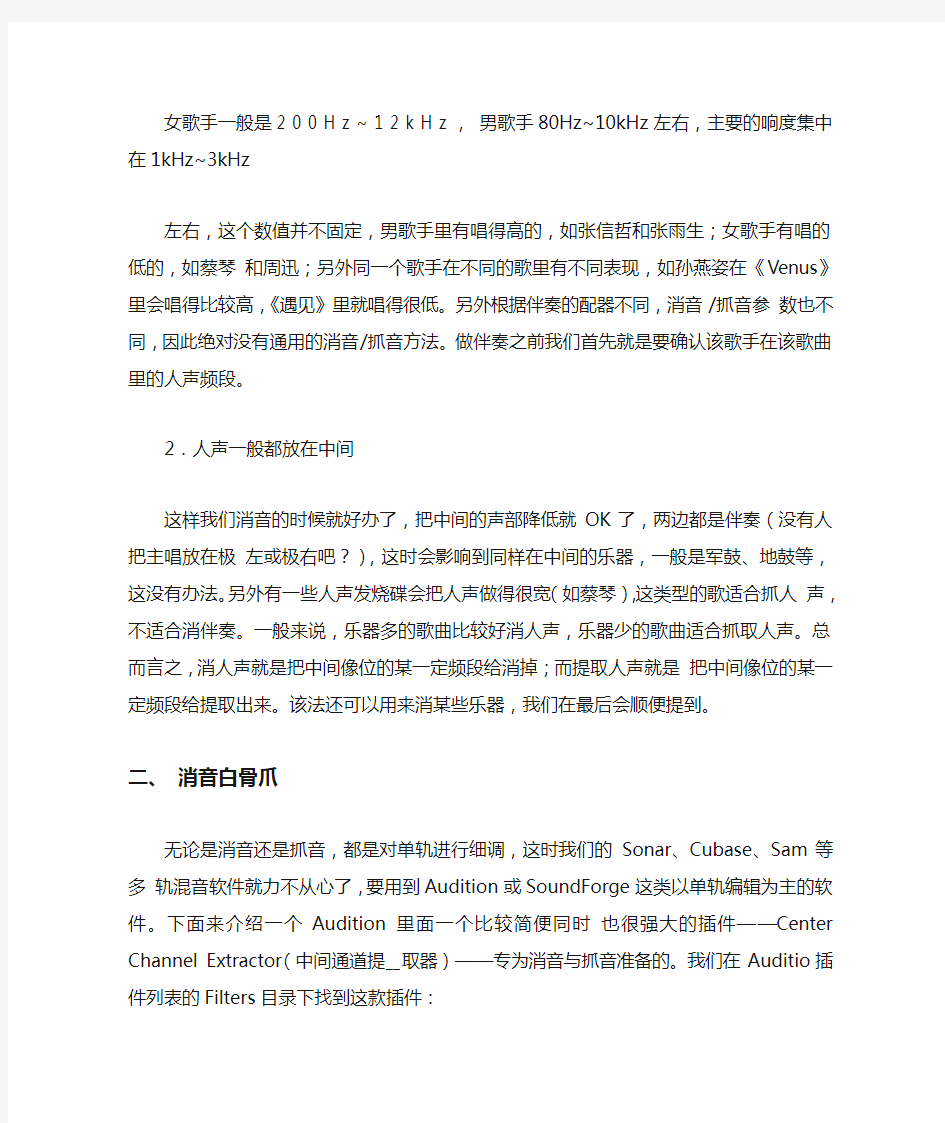
消音白骨爪
公元二零零七年,江湖召开校园武林卡拉OK大赛,于是各路英雄豪杰妖魔鬼怪猪狗牛羊闻风而动,此消息不幸被偶家MM打听到,MM行走江湖多年,曾经叱诧一时,江湖人称“低音炮”…本已无心江湖之事,但比武大赛的奖品似乎颇有吸引力——失传多年的飘柔洗发水、牙膏牙刷肥皂沐浴露等一套。MM最终经不住诱惑而报名参加。但,自退隐江湖之后,已多日未练功,何以得胜?此时前方探子传来消息——根据彩排的情况来看,虽然高人辈出,但所用伴奏却不尽人意,有高人自持甚高——居然敢使用96kps单声道的伴奏,大大影响演唱效果。根据MM的分析,只要有高质量的伴奏,便可以稳操胜券。而伴奏制作这项重任便交给了MM最忠实的仆人——就是笔者啦…M M 这次选用的参赛曲目是孙燕姿的《Venus》,笔者先是上一些翻唱站找,音质都很差,因为翻唱网站要提供上万首伴奏放在他们的空间里,制作水平不可能好。于是花了点时间找原版DVD伴奏,找到后发现居然是单声道,目前DVD卡拉OK碟很多都是双声道——右边人声左边伴奏,很少有提供完整的立体声伴奏的。要获得高质量,只能靠自己动手。笔者用了一个通宵的时间摸索出了江湖失传多年的《消音白骨爪》,并发现此法与失传的《抓音龙抓手》(抓取人声来做 Remix)原来是同门——能消音就能抓音。这里以《Venus》作为例子,详细讲讲如何消除人声以及如何抓取人声,希望对大家有帮助。
一、消音/抓音原理
作为专业人士,吃了鸡蛋后除了要知道母鸡长什么样,还要知道母鸡的名字,已达到举一反三的目的。我们能从一首歌里将人声消掉或提取出来,主要是因为
1.人声具有一定的频段
女歌手一般是2 0 0 H z ~ 1 2 k H z ,男歌手80Hz~10kHz左右,主要的响度集中在1kHz~3kHz
左右,这个数值并不固定,男歌手里有唱得高的,如张信哲和张雨生;女歌手有唱的低的,如蔡琴和周迅;另外同一个歌手在不同的歌里有不同表现,如孙燕姿在《Venus》里会唱得比较高,《遇见》里就唱得很低。另外根据伴奏的配器不同,消音/抓音参数也不同,因此绝对没有通用的消音/抓音方法。做伴奏之前我们首先就是要确认该歌手在该歌曲里的人声频段。
2.人声一般都放在中间
这样我们消音的时候就好办了,把中间的声部降低就OK了,两边都是伴奏(没有人把主唱放在极左或极右吧?),这时会影响到同样在中间的乐器,一般是军鼓、地鼓等,这没有办法。另外有一些人声发烧碟会把人声做得很宽(如蔡琴),这类型的歌适合抓人声,不适合消伴奏。一般来说,乐器多的歌曲比较好消人声,乐器少的歌曲适合抓取人声。总而言之,消人声就是把中间像位的
某一定频段给消掉;而提取人声就是把中间像位的某一定频段给提取出来。该法还可以用来消某些乐器,我们在最后会顺便提到。
二、消音白骨爪
无论是消音还是抓音,都是对单轨进行细调,这时我们的Sonar、Cubase、Sam等多轨混音软件就力不从心了,要用到Audition或SoundForge这类以单轨编辑为主的软件。下面来介绍一个Audition里面一个比较简便同时也很强大的插件——Center Channel Extractor(中间通道提__取器)——专为消音与抓音准备的。我们在Auditio插件列表的Filters目录下找到这款插件:
如图,Center Channel Extractor界面:
Audition已经为你设置好一些常用的数据
了,包括提取人声和抓取人声:
但预置的参数并不是通用的,我们来看看各参数的含义:Extract From Audio 是选择所提取/抓取的声像参数,Pan为0%时就是提取/抓取中间通道,100%是极右通道,有时人声并不是在正正中间(某些Jazz),这时可以偏左或偏右一点点;Phase Degree是相位,180度为反相,此时你会现抓取人声完全没有效果。Delay是效果器起作用的延迟,可以调到-5ms。Frequency Range是选取要处理的频段,这是处理中最重要的步骤,等一下我们会讲如何来选择频段。Center Channel Level 是选择对该通道进行衰减/提升的多少,默认是衰减模式,如果消人声我们可以调到左边,即降低中间通道的音量,调到右边可以降低伴奏的音量,下面的 Volume BoostMode是提升模式,调到左边以增加伴奏音量,右边增加人声音量。以上参数都是粗调,一般来说已经能得到比较满意的效果,如果还要做得更细一些我们可以继续进行下列细调:Crossover,中间通道与非中间通道的交互程度,简单的说就是中间通道的范围大小,调到100%是只处理绝对中间声像的信号,但是现在的人声一般加了混响和Delay之后会稍微宽一点点,所以我们可以调到80%~90%,让我们的中间通道宽一点点;Phase
Discrimination,相位分辨,一般来说提取人声时可以调高些,消人声时可以调低些,数值在2~7之间;AmplitudeDiscrimination与AmplitudeBandwidth,这两个数值是Audition用来计算两边通道谱的平均值,然后会把该平均值做一个反相再放到中间通道,用来代替被相近的频率,调得低时Audition更多依赖频率与像位来进行抓取,调得高时更多依赖相位(Phase相位,不是像位)来抓取,如果乐器比较少,可以调得高一些,Amplitude Discrimination在1~10之间,Amplitude Bandwidth在1~20之间都可以;Spectral Decay Rate,处理信号的延迟,CPU够强可以调到零,如果暴音可以调高些。FFT Size,采样精度,当然是越高越好,不过越高占用CPU越大,我的AMD 4400+双核最多就实时跑8192,CPU与声卡ASIO性能好的朋友可以试试16384,如果你觉得调得满意了,导出时还可以选择更高。 Overlays,简单的来说,越高越圆滑,占用CPU也越多,如果上面的精度够高,差别并不大。Interval Size和Windows Width会根据以上两个参数自动选择,无需细究。
三、人声分析
了解完参数之后我们进入实际应用阶段,记住要对症下药,没有万金油。拿《Venus》这首歌
来看,我们先要确定其人声的特征,然后才能对症下药,先打开Audition 自带的参量频谱器(插件-->Filters-->Graphic Equalizer)进行分析(注意该频谱器的音质并不太理想,只能用来做分析,不建议用来做信号处理)。在这首歌里孙燕姿唱得比较高,凭经验可以初步判断出人声在250Hz~13000Hz之间,不过还是要细听进行分析,我们先把Graphic Equalizer里的段数调到30段,然后把右下角的Range调到最大(120dB,也就是正负60dB),把其他频段全部降下来,然后单独提升一个频段,以听取该频段有没有人声(起码能听到歌词):
经过分析,我们发现最低在315Hz时能听到人声的低频,最高在12.5kHz
时能听到人声(隐隐约
约),这个人声的频段范围已经被我们确定下来了。但并不是说在Center Channel Extractor里面输入的就是该频段,一般来说要稍微收敛一点,理由:
1. 消人声会不可避免地消除其他乐器的频段,尽量给其他乐器留出空间,别做得太绝,否则很假;
2.在一堆乐器里对人声两端的频谱调整可能对人声影响并不大,但对伴奏可能效果比较明显;3.如果是做伴奏,虽然最后还是会留有一点人声,但卡拉OK时加入新人声时原来的人声几乎就被盖掉了,听不出来,甚至还可以当作人声的“叠加”效果,显得人声厚一些;
4.如果是提取人声做DJ的Remix,留有一点伴奏就更没有关系了,加入强节拍的鼓点和PAD之后,原来那么一点点伴奏就完全被盖掉了。
经过最终调试,决定把所消除的频段定位在320Hz~11600Hz,接下来是Center Channel
Level,默认的人声消除预置是-40dB,我调到了-35dB,然后发现《Venus》的人声还比较干,
不是很宽,于是放心把Crossover调到了95%,其他参数用Audition自带的预置就行了。这时听到效果还算凑合,放到校园卡拉OK比武大赛中同学们应该已经听不出什么漏洞了,但是
作为专业人士,我们还要做得更绝一点…
四、效果器干湿度包络线
因为消除人声与抓取人声会无可避免地影响到伴奏,那么我们要尽量消除对伴奏的影响,能不
能这样:在有人声的时候才让效果器起作用,而没人声时让效果器Bypass 呢(那就是 100%原版的伴奏了)?这有点类似于Gate的原理,但毕竟电脑没这么聪明,我们只好手动进行调整。如下图,我们在多轨状态下打开Audition的效果器干湿度(也就是效果量的大小)包络线功能
该包络线位于最低时,效果量为零,也就是Extractor完全不起作用,最高时效果量最大。我
们要手动调整该包络线,让《Venus》在没有人声时Extractor也不起作用,而有人声时才起作用。可以使用包络线实时录制功能(如图,将Read模式改成Touch),也可以用鼠标手动点,右键可以增加一个新Note节点。提醒一下Audition的包络线功能还不太完美,大家一定要小心那个橡皮擦功能…
以下是我对《Venus》调整效果干湿度包络线之后的图,最后的合唱部分我并没有调到100%,因为会连其他和声的几轨人声也一并消除,稍微对主唱消除一点点,顺便也能把主唱人声当成伴唱了。
五、提取人声
刚才说过,只要能消除人声就能提取人声,关于提取人声有两种办法:
1. 加入一条一模一样的《Venus》轨道,然后做反相处理(调音台通道里),这样与原来的通道抵消之后就只剩下人声了;
2.用刚才的Center Channel Extractor,将原来降低的Level再反过来调上去,就可以得到人
声。当然,频谱还得调一下,刚才消除人声我们选择了“收敛”的EQ,而相对的,提取人声的时候我们可以对EQ进行放宽:
好了现在我们来听听提取人声的效果,由于不用拿去比赛,随便做了一下,大概是这个样子,
虽然伴奏依然存在,但加入了强节拍的鼓点之后可以适当地掩盖掉伴奏。另外选曲也很重要,像《Venus》这首歌乐器多就适合消人声,如果要提取人声最好能找人声比较突出的曲目。
1. 能否消除小提琴的声音?
答:可以,先看看你的小提琴在哪个声像,然后把Center Channel Extractor 里的Extract
Audio From的“Center”改为“Custom”(自定义),将Pan改为小提琴的位置;小提琴属于高
音乐器,在参量均衡器里确定好曲子里小提琴的频谱就可以进行消除了,其他步骤与文中差不多。
2. 能否消除钢琴?
答:不行,钢琴属于全频谱全像位型乐器,占满了整个频谱与整个声场,这时无法消除。
3. 我严格按照文中的参数去消除另一首歌的人声,为什么消不了?
答:再重复一遍,每个歌手的频谱不一样、同一个歌手在不同的歌里有不同的音高、另外歌曲
伴奏的配器不同、混音风格不同等等、绝对没有通用的消音/抓音方法,每首歌都要具体问题具体分析。最后恭祝我家MM在武林卡拉OK比赛中获得第二名,顺利拿到传说中的飘柔洗发水一瓶~
2007-11-27 19:02:37
教你怎样用Audition消除原声制作伴奏及提取人声
消除人声 这里以《Venus》作为例子,详细讲讲如何消除人声以及如何抓取人声,希望对大家有帮助。 一、消音/抓音原理 作为专业人士,吃了鸡蛋后除了要知道母鸡长什么样,还要知道母鸡的名字,已达到举一反三的目的。我们能从一首歌里将人声消掉或提取出来,主要是因为 1.人声具有一定的频段 女歌手一般是2 0 0 H z ~ 1 2 k H z ,男歌手80Hz~10kHz左右,主要的响度集中在1kHz~3kHz 左右,这个数值并不固定,男歌手里有唱得高的,如张信哲和张雨生;女歌手有唱的低的,如蔡琴和周迅;另外同一个歌手在不同的歌里有不同表现,如孙燕姿在《Venus》里会唱得比较高,《遇见》里就唱得很低。另外根据伴奏的配器不同,消音/抓音参数也不同,因此绝对没有通用的消音/抓音方法。做伴奏之前我们首先就是要确认该歌手在该歌曲里的人声频段。 2.人声一般都放在中间
这样我们消音的时候就好办了,把中间的声部降低就OK了,两边都是伴奏(没有人把主唱放在极左或极右吧?),这时会影响到同样在中间的乐器,一般是军鼓、地鼓等,这没有办法。另外有一些人声发烧碟会把人声做得很宽(如蔡琴),这类型的歌适合抓人声,不适合消伴奏。一般来说,乐器多的歌曲比较好消人声,乐器少的歌曲适合抓取人声。总而言之,消人声就是把中间像位的某一定频段给消掉;而提取人声就是把中间像位的某一定频段给提取出来。该法还可以用来消某些乐器,我们在最后会顺便提到。 二、消音 无论是消音还是抓音,都是对单轨进行细调,这时我们要用到Cool Edit、Audition或SoundForge这类以单轨编辑为主的软件。下面来介绍一个Audition里面一个比较简便同时也很强大的插件——Center Channel Extractor(中间通道提__取器)——专为消音及抓音准备的。我们在Auditio插件列表的Filters目录下找到这款插件:
人声效果处理
人声效果的精细处理 对人声效果的处理,大多数人都是使用反复试探性调节的方法,以寻找音感效果最好的处理效果。此种调音方式的不足十分明显: (1)寻找一个理想的调音效果,需经多次猜测,所以需要教长的时间。 (2)较好的调音效果常常是偶然遇到的,这对于调音规律的归纳总结没什么帮助,并且以后也不易再现。 (3)不同设备的各项固定参数和可调参数都不尽相同,因而使用某一设备的经验,通常都无法用于另一设备。 发展到目前的效果处理设备,用于改变音源音色的技术手段并不太多,其中比较常用的只有频率均衡、延时反馈、限幅失真等3种基本方法,然而这些效果处理设备的不同参数组合所产生的音色则大相径庭。 效果处理器的参数设置可以有很多项,尤其是延时反馈,这种模拟混响效果参数的设置理论上可达几十项之多。当然这些专业性极强的参数,大多数人都难以理解,也不知道如何理解。因此,大部分效果处理设备都只设置一、二个可调参数,并且其可调范围也比较狭窄。这种调整简单的效果处理设备容许人们在上面进行尝试性调整,而不会出现太大的问题。但对于效果处理要求更为精细的调音场合,例如在多轨录音系统当中,则必须使用更为专业的效果处理设备,用以做出更为精细的效果处理。 频率均衡 很明显,频率均衡的分段越多,效果处理的精细程度也就越高。除了图示均衡,一般调音的均衡单元通常只有三四个频段,这显然满足不了精确处理音源的要求。为了能足够灵活的对人声进行任意的均衡处理,我们建议使用增益、频点和宽度都可调整的四段频率均衡。 多数频率均衡的可调参数只有增益一项,然而这并不意味着其他两项参数不存在,而且这两项参数为不可调的固定参数。当然这两项参数设置为可调也并非难事,但这些会增加设备的成本,并使其调整变得复杂化。所以增益、频点和宽度都可调整的参量均衡电路,通常只有在高档设备上才能见到。 实际上,增益、频点和宽度都是可调整的频率均衡,几乎不可能使用胡猜乱试的方法找出一个理想的音色。在这里我们必须研究音频信号的物理特性、技术参数以及他在人耳听感上的对应关系。 人声音源的频谱分布比较特殊,就其发音方式而言,他有三个部分:一个是由声带震动所产生的乐音,此部分的发音最为灵活,不同音高、不同发音方式所产生的频谱变化也很大;二是鼻腔的形状较为稳定,因而其
用Adobe Audition消除人声的技巧
用Adobe Audition消除人声的技巧 用Adobe Audition消除人声的技巧 在自制卡拉OKMV时,如果找不到伴奏,可以用Adobe Audition消除原唱人声。方法如下: 傻瓜式: 方法一:效果- 立体声声像- 声道重混缩- 选择Vocal Cut 新建左声道(左100;右-100) 新建右声道(左-100;右100;反相) 方法二:效果- 立体声声像- 析取中置通道- Karaoke(效果预置) - 男声. (测试后,在傻瓜式中这种方法效果最好) 方法三:编辑- 转换采样类型, 在弹出的对话框中选中"通道"选项中的"单声道". 再将左声道混合比和右声道混合比分别设置为100%和 -100%. 优化式,以小齐的对面的女孩看过来.mp3为例 步骤一(同傻瓜式方法二一样):初步消除人声。在多轨视图下将歌曲导入到Adobe Audition 3.0音轨1,双击音块进入编辑模式,如歌曲对面的女孩看过来,在单轨编辑视图模式下,效果- 立体声声像- 析取中置通道- Karaoke(效果预置) - 男声.另存为对面的女孩看过来(伴凑).mp3
这里也可以用同傻瓜式方法一一样,完成初频消除人声,不同的歌二种方式都有不同的效果。 步骤二:进一步消除噪音 效果- 滤波和均衡–参量均衡器,进行调整,确定并保存。步骤三:低频补尝 消声后,它的音频被衰减了很多。要对低频进行补尝。 打开原对面的女孩看过来.mp3文件,导入到音轨2中。同上进入间轨2编辑模式,并打开效果- 滤波和均衡–参量均衡器。进行如下调节 并另存为对面的女孩看过来(BASS).mp3 步骤四:多轨合成 对音轨1音轨2进行合并,选中音轨1音轨2,在音轨3中右击–合并到新音轨–所选音频剪辑(立体声) 把合成的音频另存为就OK了。 顺便说一下,wav格式音质会好一些。
cool edit 录音后人声处理效果器使用(绝对完美)
一.Delay延迟效果器。 延迟效果器能够在声音播放间隔一定时间后,再次播放同样的声音,以产生拖延和重复感。 它一般有以下几个参数: 1.干声输出(dry out):是指原来的声音输出的音量大小。 2.延迟输出(delay out):是指声音再次回放时的音量大小。 3.延迟时间(delay time):是指原来的声音和回放时的声音之间的时间间隔。 4.衰减时间(decay time):是指声音从原始声音后的第一次回声开始,回声的音量依次减弱,直到最后一次回声的完全消失所用的时间。时间越长重复回声的次数就越多,反之,越少。 二.Chorus 合唱效果器。 合唱效果器是指在原来的声音基础上叠加一些由计算机产生的类似的声音样本,并和原乐器叠加,使单个乐器听起来象多个乐器一样,更有层次感。 合唱效果器一般有以下几个参数: 1. Input gain(输入增益):用来控制输入音量的大小。输入增益越大,合唱的效果越明显;输入增益越小,合唱的效果越不明显。 2. Dry out (干声输出):用来调节原来的声音输出的音量大小。最大调节可以保持原来声音的面貌。 3. Chorus out(合唱输出):用来调节产生的合唱效果的音量大小。也就是调节在原来声音基础上产生的新的声音样本的音量大小。 4. Chorus size(合唱空间):用来控制合唱空间的大小。空间越大,共鸣越强,合唱效果就越明显。 5. Feedback(声音反馈):是用来调节产生声音的反馈长短。如果加大这个值,可以明显地听出原有干声基础上的合唱声音变长了。如果再加大这个值,就能听到明显的金属共鸣声。 6. Chorus out delay(合唱延迟时间):是指基础声音播放后,再次播放产生的新声音所间隔的时间。通常在0.1~100ms之间,超过50ms后,延迟听起来就非常明显了。切记,不可把这个延迟时间做为延迟效果器使用,应严格控制。
一般人声处理的顺序及相关插件
在这里我按照使用次序来介绍一下一个我平常用的效果器 一般人声处理的次序: [降噪] → [激励] →均衡→[去齿音] →压限→混响里的代表视情况添加 1.降噪 对于降噪我的看法是可以不降则不降 因为多少会对音质有损失 但如果噪音很严重就没办法了 推荐使用Audition自带的采样降噪器 首先你得录制一段空白的声音文件,也就是你不发声,单单录制你的环境噪音 然后点Effects - Noise Reduction - Noise Reduction FFT SIZE 可设为8192 SNAPSHOTS IN PROFILE 越大越好我以前一般设成 32000 然后点Capture Profile Noise Reduction Level 根据你自己的需求改越高噪音消得越多
音质损失越大 2. 激励 一般动圈话筒比较需要激励 电容话筒的话一般不需要除非你需要声音带有强烈金属色彩推荐使用的效果器: BBE效果器{臭氧里的也OK} 使用时请适量添加 3. 均衡 如果不是清唱的话均衡是相当重要的 推荐荐效果器: Ultrafunk Fx Equalizer 或者 Wave Q10 怎样均衡每人的习惯都不同 我的做法是把100HZ以下的人声切掉以免和伴奏的鼓声撞到有必要的话可以将高频稍作提升原则是可以的不动的就尽量不动 100--250Hz:增加正面感 250--800Hz:浑浊不清的区域 1--6kHz:增加临场感 6--8kHz:增加丝丝声和透明度 8--12kHz:增加亮度
4.消齿音(嘶声削除) 如果话筒灵敏度高频响范围大 而且你非常喜欢对高频做提升那消齿音是很必要的 否则你所发出的 Z C S 会很伤风景 推荐效果器: DeEsser 如果是用Nuendo/ Cubase的话 自带效果里的 Dynamics就有一般情况只要选择male/female 即可 如果是Audition需要另外装插件 Wave 3.0以上版本就有DeEsser效果器 5. 压限 压限之所以要放在均衡后面是为了防止过载 推荐效果器: Wave C4 或者 Ultrafunk Fx / Wave Compresser 用WAVE的话选择预置的pop vocal / vocal即可 用Compresser的话可选择预置的Vocal/ Vocal Soft 6. 混响 推荐效果器:TC Native Reverb 或者 Ultrafunk Fx Reverb 参数设置好后我觉得效果上没多大差别
如何用Audition进行人声处理让你的声音更有磁性精编版
如何用A u d i t i o n进行人声处理让你的声音更 有磁性 SANY标准化小组 #QS8QHH-HHGX8Q8-GNHHJ8-HHMHGN#
人声音源的频谱分布比较特殊,就其发音方式而言,他有三个部分:一个是由声带震动所产生的乐音,此部分的发音最为灵活,不同音高、不同发音方式所产生的频谱变化也很大;二是鼻腔的形状较为稳定,因而其共鸣所产生的谐音频谱分布变化不大;三是口腔气流在齿缝间的摩擦声,这种齿音与声带震动所产生的乐音基本无关。 频率均衡可以大致的将这三部分频谱分离出来。用语调节鼻音的频率段在500Hz,以下均衡的中点频率一般在80~150Hz,均衡带宽为4个倍频程。例如,可以将100Hz定为频率均衡的中点,均衡曲线应从100~400Hz平缓的过渡,均衡增益的调节范围可以为+10Db~-6dB。这里应提醒大家的是:进行此项调整的监听音箱不得使用低频发音很弱的小箱子,以避免鼻音被无意过分加重。 人声乐音的频谱随音调的变化也很大,所以调节乐音的均衡曲线应非常平缓,均衡的中点频率可在1000~3400Hz,均衡带宽为六个倍频程。此一频段控制着歌唱发音的明亮感,向上调节可温和地提升人声的亮度。然而如需降低人声的明亮度,情况就会更复杂一些。一般音感过分明亮的人声大多都是2500Hz附近的频谱较强,这里我们可用均衡带宽为1/2倍频程,均衡增益为-4dB左右的均衡处理,在2500Hz附近寻找一个效果最好的频点即可。 人声齿音的频谱分布在4kHz以上。由于此频段亦包含部分乐音频谱,所以建议调节齿音的频段应为6~16KHz,均衡带宽为3个倍频程,均衡中点频率一般在10~12KHz,均衡增益最大向上可调至+10Db;如需向下降低人声齿音的响度,则应使用均衡带宽为1/2倍频程,均衡中点频率为 6800Hz的均衡处理,其均衡增益最低可向下降至-10Db。 由以上分析可以看出,对人声进行频率均衡处理时,为突出某一音感而进行的频段提升,都尽量使用曲线平缓的宽频带均衡。这是为了使人声鼻音、乐音、齿音三部分的频谱分布均匀连贯,以使其发音自然、顺畅。从理论上讲,应使人声在发任何音时,其响度都保持恒定。 为了在不破坏人生自然感的基础上对其进行特定效果的处理可以使用1/5倍频程的均衡处理,具体有以下几种情形: (1)音感狭窄,缺乏厚度,可在800Hz处使用1/5倍频程的衰减处理,衰减的最大值可以在-3dB。 (2)卷舌齿音的音感尖啸,"嘘"音缺乏清澈感,可在2500Hz处使用1/5倍频程的衰减处理,衰减的最大值可以在-6Db。 对音源的均衡处理,最好是使用能显示均衡曲线的均衡器。一般数字调音台均衡器上的均衡增益调节钮用"G"来标识,均衡频率调节钮用"F"来标识,均衡带宽调节钮用"F"或"Q"来标识。 延时反馈 延时反馈是效果处理当中应用最为广泛,但也是最为复杂的方式。其中,混响、合唱、镶边、回声等效果,其基本处理方式都是延时反馈。
歌曲人声后期精细效果处理的方法与要点
人声后期精细效果处理的方法与要点 在人声效果的精细处理上,大多数人都是使用反复试探性调节的方法,以寻找音感效果最好的处理效果。此种调音方式的不足十分明显: (1)寻找一个理想的调音效果,需经多次猜测,所以需要较长的时间。 (2)较好的调音效果常常是偶然遇到的,这对于调音规律的归纳总结没什么帮助,并且以后也不易再现。 (3)不同设备的各项固定参数和可调参数都不尽相同,因而使用某一设备的经验,通常都无法用于另一设备。 发展到目前的效果处理设备,用于改变音源音色的技术手段并不太多,其中比较常用的只有频率均衡、延时反馈、限幅失真等3种基本方法,然而这些效果处理设备的不同参数组合所产生的音色则大相径庭。 效果处理器的参数设置可以有很多项,尤其是延时反馈,这种模拟混响效果参数的设置理论上可达几十项之多。当然这些专业性极强的参数,大多数人都难以理解,也不知道如何理解。因此,大部分效果处理设备都只设置一、二个可调参数,并且其可调范围也比较狭窄。这种调整简单的效果处理设备容许人们在上面进行尝试性调整,而不会出现太大的问题。但对于效果处理要求更为精细的调音场合,例如在多轨录音系统当中,则必须使用更为专业的效果处理设备,用以做出更为精细的效果处理。 频率均衡 很明显,频率均衡的分段越多,效果处理的精细程度也就越高。除了图示均衡,一般调音的均衡单元通常只有三四个频段,这显然满足不了精确处理音源的要求。为了能足够灵活的对人声进行任意的均衡处理,我们建议使用增益、频点和宽度都可调整的四段频率均衡。 多数频率均衡的可调参数只有增益一项,然而这并不意味着其他两项参数不存在,而且这两项参数为不可调的固定参数。当然这两项参数设置为可调也并非难事,但这些会增加设备的成本,并使其调整变得复杂化。所以增益、频点和宽度都可调整的参量均衡电路,通常只有在高档设备上才能见到。 实际上,增益、频点和宽度都是可调整的频率均衡,几乎不可能使用胡猜乱试的方法找出一个理想的音色。在这里我们必须研究音频信号的物理特性、技术参数以及他在人耳听感上的对应关系。
人声后期制作教程之混响
人声后期制作教程之混响 ----冰翼 在美化人声之后,接下来必须做的就是混响了,对于混响,我推荐用TC混响器,CE自身所带的混响器,要动的数值实在太多了,处理得不好往往变得混响过大,或者过小,这两种混响器,在这里,我都会说明一下如何运用 首先,我先介绍一下TC混响器的应用 TC混响器是一款可以比美专业混响器的好东东哦,我在图上面做了几个标记,每个标记我都会告诉大家是怎么用的,本人有点懒,英文就不打了,请自己对号入座哦 ①指的是调节人声刚柔度,有三个选项,最左边听起来最柔,中间的刚柔各半,最右边刚强, ②指的是人声清晰和模糊,相对本人来说,普通话不怎么准,就用模糊一点的了 ③有上下左右的拉条,上下的拉条调节人声的湿润度,也可以说是穿透力度,左右的拉条是调节混响回声大小 ④-⑤调节输出音量大小,只不过这两个选项都是只能向小的方面调节,④这个只针对混响而言⑤调小了以后整个人声波形也变小了 ⑥指的是混响强度 ⑦调节录音环境的空间大小 ⑧混响延时 PS:调节③左右混响大小的时候,要注意快歌和慢歌之间的差别,慢歌混响可以大一些,快歌就小一些,快歌调大很难听,和伴奏完全不协调
图文这CE自带的混响器,同样,这个我也用标记做好了慢慢说 ①低频切点:控制人声低音部,越小越沉重理想值:250HZ-500HZ ②高频切点:控制人声高音部,越大越具有穿透力,越像山里面唱歌 理想值:2.5KHZ-5KHZ ③早期反射:声音的延时时间,建议不开,如果一定要开的话,请控制在50MS以内 ④空间广度:模拟环境大小空间,参数值越小,越像在房间里唱歌,视每个人喜好而定吧 ⑤空间扩散:空间混响的强度,理想为50%-60% ⑥低混比率:控制⑦⑧⑨这三个数值的混响强度,理想值:0.3X-0.6X ⑦分频点:作用残响的声音,数值越小,声音越清亮,越大越高亮, 理想值:大于100HZ小于300HZ ⑧残响时间:跟早期反射差不多的一个效果,不同的是这个控制整个混响,早期反射控制人声理想值:快歌1.0S-1.4S慢歌0.7要-1.2S ⑨高频衰点:很有用的一个数值,参数越大,声音越具有磁性,越具有穿透力度,区分一下如果你的声音条件不错适用5KHZ-10KHZ,嗓音比较干适用8KHZ-13KHZ,不过如果是快节奏的歌曲请在这两个数值上减少2KHZ ⒒控制人声音量的大小,也可以理解为与麦之间的距离,距离越大,声音越小, 理想值:-2DB-1DB
audition人声处理技巧
audition人声处理技巧 人声音源的频谱分布比较特殊,就其发音方式而言,他有三个部分:一个是由声带震动所产生的乐音,此部分的发音最为灵活,不同音高、不同发音方式所产生的频谱变化也很大;二是鼻腔的形状较为稳定,因而其共鸣所产生的谐音频谱分布变化不大;三是口腔气流在齿缝间的摩擦声,这种齿音与声带震动所产生的乐音基本无关。 频率均衡可以大致的将这三部分频谱分离出来。用于调节鼻音的频率段在500Hz,以下均衡的中点频率一般在80~150Hz,均衡带宽为4个倍频程。例如,可以将100Hz定为频率均衡的中点,均衡曲线应从100~400Hz平缓的过渡,均衡增益的调节范围可以为+10Db~ -6dB。这里应提醒大家的是:进行此项调整的监听音箱不得使用低频发音很弱的小箱子,以避免鼻音被无意过分加重。 人声乐音的频谱随音调的变化也很大,所以调节乐音的均衡曲线应非常平缓,均衡的中点频率可在1000~3400Hz,均衡带宽为六个倍频程。此一频段控制着歌唱发音的明亮感,向上调节可温和地提升人声的亮度。然而如需降低人声的明亮度,情况就会更复杂一些。一般音感过分明亮的人声大多都是2500Hz附近的频谱较强,这里我们可用均衡带宽为1/2倍频程,均衡增益为-4dB左右的均衡处理,在2500Hz附近寻找一个效果最好的频点即可。 人声齿音的频谱分布在4kHz以上。由于此频段亦包含部分乐音频谱,所以建议调节齿音的频段应为6~16KHz,均衡带宽为3个倍频程,均衡中点频率一般在10~12KHz,均衡增益最大向上可调至+10Db;如需向下降低人声齿音的响度,则应使用均衡带宽为1/2倍频程,均衡中点频率为6800Hz的均衡处理,其均衡增益最低可向下降至-10Db。 由以上分析可以看出,对人声进行频率均衡处理时,为突出某一音感而进行的频段提升,都尽量使用曲线平缓的宽频带均衡。这是为了使人声鼻音、乐音、齿音三部分的频谱分布均匀连贯,以使其发音自然、顺畅。从理论上讲,应使人声在发任何音时,其响度都保持恒定。 为了在不破坏人生自然感的基础上对其进行特定效果的处理可以使用1/5倍频程的均衡处理,具体有以下几种情形: (1)音感狭窄,缺乏厚度,可在800Hz处使用1/5倍频程的衰减处理,衰减的最大值可以在-3dB。 (2)卷舌齿音的音感尖啸,"嘘"音缺乏清澈感,可在2500Hz处使用1/5倍频程的衰减处理,衰减的最大值可以在-6Db。 对音源的均衡处理,最好是使用能显示均衡曲线的均衡器。一般数字调音台均衡器上的均衡增益调节钮用"G"来标识,均衡频率调节钮用"F"来标识,均衡带宽调节钮用"F"或"Q"来标识。 延时反馈 延时反馈是效果处理当中应用最为广泛,但也是最为复杂的方式。其中,混响、合唱、镶边、回声等效果,其基本处理方式都是延时反馈。 1、混响 混响效果主要是用于增加音源的融合感。自然音源的延时声阵列非常密集、复杂,所以模拟混响效果的程序也复杂多变。常见参数有以下几种: 混响时间:能逼真的模拟自然混响的数码混响器上都有一套复杂的程序,其上虽然有很多技术参数可调,然而对这些技术参数的调整都不会比原有的效果更为自然,尤其是混响时间。 高频滚降:此项参数用于模拟自然混响当中,空气对高频的吸收效应,以产生较为自然的混响效果。一般高频混降的可调范围为0.1~1.0。此值较高时,混响效果也较接近自然混
人声效果的处理原理
人声效果的处理 唱歌录音,通常获取两个音源:一个伴奏、一个麦克声。其中伴奏是大家都一样的,因此制作的效果好坏,主要体现在人声的效果处理上,这一篇文章主要探讨一下人声效果的处理。 对人声效果的处理,大多数人都是使用反复试探性调节的方法,以寻找音感效果最好的处理效果。此种调音方式的不足十分明显: (1)寻找一个理想的调音效果,需经多次假设和尝试,所以需要较长的时间。 (2)较好的调音效果常常是偶然遇到的,这对于调音规律的归纳总结没什么帮助,并且以后也不易再现。 (3)不同设备的各项固定参数和可调参数都不尽相同,因而使用某一设备的经验,通常都无法用于另一设备。 发展到目前的效果处理设备,用于改变音源音色的技术手段并不太多,其中比较常用的只有频率均衡、延时反馈、限幅失真等3种基本方法,然而这些效果处理设备的不同参数组合所产生的音色则大相径庭。 效果处理器的参数设置可以有很多项,尤其是延时反馈,这种模拟混响效果参数的设置理论上可达几十项之多。当然这些专业性极强的参数,大多数人都难以理解,也不知道如何理解。因此,大部分效果处理设备都只设置一、二个可调参数,并且其可调范围也比较狭窄。这种调整简单的效果处理设备容许人们在上面进行尝试性调整,而不会出现太大的问题。但对于效果处理要求更为精细的调音场合,例如在多轨录音系统当中,则必须使用更为专业的效果处理设备,用以做出更为精细的效果处理。 频率均衡 很明显,频率均衡的分段越多,效果处理的精细程度也就越高。除了图示均衡,一般调音的均衡单元通常只有三四个频段,这显然满足不了精确处理音源的要求。为了能足够灵活的对人声进行任意的均衡处理,我们建议使用增益、频点和宽度都可调整的四段频率均衡。 多数频率均衡的可调参数只有增益一项,然而这并不意味着其他两项参数不存在,而且这两项参数为不可调的固定参数。当然这两项参数设置为可调也并非难事,但这些会增加设备的成本,并使其调整变得复杂化。所以增益、频点和宽度都可调整的参量均衡电路,通常
Audition_3.0_消除人声制作伴奏
很多朋友都在为自己喜欢的歌曲找不到伴奏而烦恼,以下就系统地介绍一下怎么用Cool Edit P r o (以下简称CE)来消除歌曲中原唱声以达到伴奏带的效果。 只要有歌曲的原唱音频文件,就能很快的制作成伴奏。 能消原唱的软件很多,而制作出来的伴奏也有所不同,但都达不到理想的效果。消除原唱后得出的伴奏不能完全做到原版伴奏的效果,一般都会残留部分原唱的声音,而且有些音频都会有所损伤。所以我们介绍的只是消除原唱和以最大限度来保证伴奏的质量。但若想得到更高质量的伴奏,还得靠大家自身多多练习和摸索了。 这里我们仅就CE作下介绍。CE不是自动化的软件,所以音频处理效果如何,最主要的还是要靠大家自己去听。如果有兴趣的话,可以花些时间多多摸索经验,以求达到自己想要的音质。 不管怎样,仍旧希望这个方法能给大家带来一点帮助。 一、为什么能消原唱 假设我们的电脑里有一个音频文件,不管是mp3 、w ma 或是w av 都好,通常就是一首歌曲。我们听到的一首歌曲中有原唱、伴奏。而原唱的特征大致分为两种:1、人声的声像位置在整个声场的中央(左右声道平衡分布);2、声音频率集中在中频和高频部分。看完这些后,我们就知道要把“左右声道的对等声音且频率集中在中频和高频部分的声音”消除掉。 二、用Cool E dit Pro 消除原唱的基本方法 “消除原唱”也就是通常我们看到的“消音”。 用CE消除原唱,方法其实很简单,但想要提高它的音质还是得下点功夫哦。 我们这里所说的“消音”只是CE菜单中的一个独立功能,选择并使用就立即会有结果。但是要想得到更好的效果,还得进行更多细致的音频处理和调整。OK,下面介绍具体实施步骤。 1、首先进入CE的“单轨”编辑模式界面。“文件”→“打开”调入一个音频文件。这里以庾澄庆的《命中注定》为例,文件名为“命中注定.mp3 ”。
Au(Adobe Audition 3.0)进行后期混音的详细流程
翻唱歌曲时使用Au(Adobe Audition 3.0)进行后期混音的详细流程 管理提醒: 本帖被yan.c.c 执行提前操作(2010-08-28) (如有人要转载此帖请注明原出处https://www.360docs.net/doc/e25822150.html,/read.php?tid=10972115) 本来是打算写一个音频后期的详细教程,不过由于种种原因这个计划搁浅了,于是只好挑一个重点的部分来写. 嗯...好像大多数人对于后期混音都比较惧怕...我刚开始时也是这样,走了无数弯路,不过呢...在别人的指导下我终于有所顿悟...嗯...我把我学到的大概讲一下吧,希望同学们少走弯路. 本文所使用的音频处理平台为Adobe Audi t ion 3.0,所使用的插件除了Au自带的外还有Waves水银包(经常做音频后期处理的同学应该都有这套插件吧)和iZotope Zone(著名的母带处理插件,别名"臭氧"). 重点讲一下对轨的技巧和效果器的连接方式,参数方面就不讲了,感觉越讲会越糊涂,而且有一些参数我也没搞明白,参数也不是绝对的,自己慢慢摸索可能更好. 1.对轨 对轨除了听以外还要看,看什么?看波形.导入音频文件后将其插入到多轨界面下的轨道中,首先要做的是将原唱歌曲和歌曲伴奏对齐,翻唱人声是比对原唱来对轨的,而不是去对伴奏. 原唱和伴奏对齐的要点是找鼓点,鼓点的波形通常较为突出,如果没有鼓点也要找相对明显的乐器声点.
波形大致对其后将鼓点部分继续放大,可以看到一些不规则的波形,波峰很明显,将波峰对齐~OK 接下来是将翻唱的人声干音和原唱对齐,可以比对音节的起头和音节的波峰,如果有些长音节难以辨别还可以去比对短音节.对齐后就可以准备将人声和伴奏混缩了. 2.添加辅助输出BUS(即总线,BUS这个词在计算机领域里有"总线"的意思) 关于后面要说到的总线轨,主控轨和多轨效果格架,如果想深入了解的去看这里 https://www.360docs.net/doc/e25822150.html,/playlist/playindex.do?lid=8474438&iid=50261269&cid=25 https://www.360docs.net/doc/e25822150.html,/playlist/playindex.do?lid=8474438&iid=50261257&cid=25
使用机架效果进行人声处理的顺序及相关插件
使用VST机架效果进行人声处理的顺序及相关插件 一般人声处理的次序: [降噪] →[激励] →均衡→[去齿音] →压限→混响 里的代表视情况添加 1.降噪 对于降噪我的看法是可以不降则不降 因为多少会对音质有损失 但如果噪音很严重就没办法了 推荐使用Audition自带的采样降噪器 首先你得录制一段空白的声音文件,也就是你不发声,单单录制你的环境噪音然后点Effects –Noise Reduction –Noise Reduction FFT SIZE 可设为8192 SNAPSHOTS IN PROFILE 越大越好我以前一般设成32000 然后点Capture Pro Reduction Level 根据你自己的需求改越高噪音消得越多音质损失越大 2. 激励 一般动圈话筒比较需要激励 电容话筒的话一般不需要除非你需要声音带有强烈金属色彩 推荐使用的效果器: BBE效果器{臭氧里的也OK} 使用时请适量添加 3. 均衡 如果不是清唱的话均衡是相当重要的 推荐荐效果器: Ultrafunk Fx Equalizer 或者Wave Q10 怎样均衡每人的习惯都不同 我的做法是把100HZ以下的人声切掉以免和伴奏的鼓声撞到 有必要的话可以将高频稍作提升原则是可以的不动的就尽量不动 100–250Hz:增加正面感 250–800Hz:浑浊不清的区域 1–6kHz:增加临场感 6–8kHz:增加丝丝声和透明度 8–12kHz:增加亮度 4.消齿音(嘶声削除) 如果话筒灵敏度高频响范围大 而且你非常喜欢对高频做提升那消齿音是很必要的 否则你所发出的Z C S 会很伤风景 推荐效果器: DeEsser 如果是用Nuendo/ Cubase的话 自带效果里的Dynamics就有一般情况只要选择male/female即可 如果是Audition需要另外装插件 Wave 3.0以上版本就有DeEsser效果器
cool edit 消除人声
最近有很多朋友在问怎么才能把原唱里的声音给消除。这里我整理了下,给大家系统、仔细的介绍下怎么用Cool Edit Pro来制作伴奏带的方法。你只要有歌曲的原唱音频文件,就能很快的制作成伴奏带,这里我只讲消原唱和以最大限度来保证伴奏的质量。但是首先,我要交待的是:方法永远是死的,若不精心去体会,就算把方法背得烂熟也不会有多大的作用。这里我只给大家介绍,不是为了给大家去硬搬硬套,真正要做出点象样的东西来,还得*大家多练习和体会。所以,这个方法我个人不建议大家使用。 其次这里介绍的方法再怎么做也是不能完全做到原版的效果,一般都会残留部分原唱的声音,而且有的还可能无能为力。接下来我就从基础的开始来讲,有耐心的朋友细心的读完,或许对你会有很大的帮助。 一、为什么能消原唱 假设我们的电脑里有一个音频文件,不管是MP3、WMA或是WAV都好,通常一个音频文件就是一首歌曲,我们用耳朵来听时,通常一首歌中有原唱、伴奏。而原唱的特征大致分为两种:1、人声的声像位置在整个声场的中央(左右声道平衡分布);2、声音频率集中在中频和高频部分。我们理解了这些后,而我们只要告诉电脑“把左右声道的对等声音且频率集中在中频和高频部分的声音消除”,所以说,电脑永远是死的,和人脑完全不同,它只会听命令去执行。所以再一次告戒大家电脑或是软件都是死的,它们永远是工具,是跟着你的思维去运作的东西,要想用它来作出像样的东西,最终还是要*你的大脑。 二、那些软件能消原唱 消原唱的软件很多我个人知道的有Cool Edit Pro、T-RackS、Vogone、Dart Karaoke、WinRIP等等。这里我就不一一介绍了。总的来说各软件制作出来的效果虽说都不同,但是都达不到理想的效果。对于Cool Edit Pro来说算不上是自动化的软件,最主要的还是要*你自己去听,然后给它命令,让它来帮你帮你实现你大脑所需要的东西。如果大家有兴趣的话也可以搜索以下一个一个来试试,看自己的需求来用。这里我只向大家介绍Cool Edit Pro、和T-RackS两款软件的消声制作。 三、用Cool Edit Pro消除原唱的基本方法 用Cool Edit Pro消除原唱,方法实际上可以说很简单,然而要想把它做的很完美还是得下点功夫。 我这里说的“消原唱”只是Cool Edit Pro菜单中的一个独立功能,选择并使用就立即出结果。但是要想得到最好的效果,仅仅使用Cool Edit Pro的“消原唱”菜单功能还是不够滴!!你还得进行跟多细致的音频处理和设置。 无论如何,还是先让我们尝试下最简单的“消除原唱”的方法。 首先进入“单轨编辑模式”界面。用“File”→“Open”调入一个音频文件。我已庾澄庆的《命中注定》为例,文件名为“命中注定.MP3”。调入后选择“Effects”→“Amplitude” →“Channel Mixer…..”(中文版的为“效果”→“波形振幅”→“声道重混缩”),在“预置”中选择“Vocal Cut”见(图1),保持对话框上的默认设置,点
怎样去掉歌曲中的声音只剩伴奏
怎样去掉歌曲中的声音只剩伴奏 偶然间,我发现了nero wave editor具有消除人声功能,虽然用它制作出来的伴奏丢失了很多音乐的元素,声音显得空洞无力,伴奏几乎无法使用,但它制作出来的伴奏是“双声道”的,这个特点是其他消音软件所不具备的。 而与此恰恰相反的是另一款消声伴奏制作软件Dart karaoke stdio,这款软件制作出来的伴奏相当不错,但最可惜的地方就是,它做出来的伴奏是单声道的。 使用cooledit把它们结合一下,再对低音以及其他的参数进行调整,我们就可以制作出高品质的伴奏。 实现方法: 把nero wave editor制作出的双声道伴奏放第1音轨,并适当增加音量 把Dart Karaoke制作的单声道伴奏放第2音轨,并对适当减小音量 将原版歌曲放入第三音轨,对其进行动态低通滤波,补充伴奏的低音元素 适当的使用原版歌曲的前奏间奏结尾,提高伴奏品质 适当降低伴奏音轨均衡器高音部分,部分减少残留人声(不推荐使用) 具体步骤: 1、用打开nero wave edit,打开要消音的mp3文件“song.mp3” 使用工具菜单的卡拉OK过滤器,用下边的参数设置。 其中上部频率如果是声音比较低的男生,可以把频率适当降低,预览以高音人声的原声较小为准。 其中的“降低频率”如果待消音的歌是比较清醇比较高的女生,可以把这个频率适当提高,预览以听不到人声低声部分的翁翁声为准。 确定后,在文件菜单中保存为ch1.wav。 2、打开Dart Karaok stdio 第一步打开音乐,第二部消音。(由于dartkaraoke对低音补偿算法有问题, 会造成失真,所以我们把“低音补偿”勾掉! 在第3音轨中用动态低通滤波器做统一的补偿。) 确定。这时会在歌曲所在目录看到一个名为 “song - devoiced.wav”的文件,我们把它改名为ch2.wav 3、打开cooledit pro,将ch1.wav ch2.wav和原版"song.mp3"分别放入第一第二第三个音轨(注意顺序) 然后将音轨2 音量设置成降低-6db 4、然后用鼠标右键点音轨3 的空白部分,
人声后期精细效果处理方法
人声后期精细效果处理方法 在人声效果的精细处理上,大多数人都是使用反复试探性调节的方法,以寻找音 感效果最好的处理效果。此种调音方式的不足十分明显: (1) 寻找一个理想的调音效果,需经多次猜测,所以需要较长的时间。 (2) 较好的调音效果常常是偶然遇到的,这对于调音规律的归纳总结没什么帮助,并且以后也不易再现。 (3) 不同设备的各项固定参数和可调参数都不尽相同,因而使用某一设备的经验,通常都无法用于另一设备。 发展到目前的效果处理设备,用于改变音源音色的技术手段并不太多,其中比较常用 的只有频率均衡、延时反馈、限幅失真等3种基本方法,然而这些效果处理设备的不 同参数组合所产生的音色则大相径庭。 效果处理器的参数设置可以有很多项,尤其是延时反馈,这种模拟混响效果参数的设置理论上可达几十项之多。当然这些专业性极强的参数,大多数人都难以理解, 也不知道如何理解。因此,大部分效果处理设备都只设置一、二个可调参数,并且其可调范围也比较狭窄。这种调整简单的效果处理设备容许人们在上面进行尝试性调整, 而不会出现太大的问题。但对于效果处理要求更为精细的调音场合,例如在多轨录音系统当中,则必须使用更为专业的效果处理设备,用以做出更为精细的效果处理。 频率均衡 很明显,频率均衡的分段越多,效果处理的精细程度也就越高。除了图示均衡,一般调音的均衡单元通常只有三四个频段,这显然满足不了精确处理音源的要求。为了能足够灵活的对人声进行任意的均衡处理,我们建议使用增益、频点和宽度都可调整的四段频率均衡。 多数频率均衡的可调参数只有增益一项,然而这并不意味着其他两项参数不存在, 而且这两项参数为不可调的固定参数。当然这两项参数设置为可调也并非难事,但 这些会增加设备的成本,并使其调整变得复杂化。所以增益、频点和宽度都可调整的参量均衡电路,通常只有在高档设备上才能见到。 实际上,增益、频点和宽度都是可调整的频率均衡,几乎不可能使用胡猜乱试的方法找出一个理想的音色。在这里我们必须研究音频信号的物理特性、技术参数以及他在人耳听感上的对应关系。 人声音源的频谱分布比较特殊,就其发音方式而言,他有三个部分:一个是由声带震动所产生的乐音,此部分的发音最为灵活,不同音高、不同发音方式所产生的 频谱变化也很大;二是鼻腔的形状较为稳定,因而其共鸣所产生的谐音频谱分布变化不
去除音乐中人声,把歌曲变成伴唱曲的方法
Adobe Audition 3.0 去除音乐中人声,把歌曲变成伴唱曲的方法 2008年12月02日星期二18:49 怎样把歌曲变成伴奏?怎么把歌曲制作成伴奏 步骤一:初步消除人声。在多轨视图下将歌曲导入到Adobe Audition 2.0,双击音块进入编辑模式,如歌曲《幸福的味道》,在单轨编辑视图模式下,选择“效果”-“振幅”-“通道混合器”,然后在右边的预设参数选择“声音消除(vocal cut)”一项。 步骤二:重复编辑修复乐器声。完成步骤一,听下音乐会觉得人声消除的同时,有点失真。就是乐器也有不同程度的消除。点击多轨视图,将文件重新插入到第二轨,并且编辑音块2。选择“效果”-“滤波器”-“图示均衡器”。 步骤三:调整增益范围。在“图示均衡器”里增益范围中,正负45dB,中间的10格增益控制基本上就是人声的频率范围。将人声覆盖的频段衰减到最小,一边调节一边监听,直到人声基本没有即可。简单地说,就是让其尽量靠近0格。 步骤四:合并两音轨。完成步骤三以后,返回到多轨模式,在第三音轨上点击右键,选“混录到轨道”-“全部音频块”即可。这时候再听混缩的音频,效果比单完成步骤一要好得多 傻瓜式方法一: 效果- 立体声声像- 声道重混缩- 选择V ocal Cut新建左声道(左100;右-100) 新建右声道(左-100;右100;反相)方法二: 效果- 立体声声像- 析取中置通道- Karaoke(效果预置) - 男声.方法三: 编辑- 转换采样类型,在弹出的对话框中选中"通道"选项中的"单声道".再将左声道混合比和右声道混合比分别设置为100%和-100%.优化式:步骤一:初步消除人声。在多轨视图下将歌曲导入到Adobe Audition 3.0,双击音块进入编辑模式,如歌曲,在单轨编辑视图模式下,选择“效果”-“立体声声像”-“ 声道重混缩”,然后在右边的预设参数选择“声音消除(V ocal Cut)”一项。步骤二:重复编辑修复乐器声。完成步骤一,听下音乐会觉得人声消除的同时,有点失真。就是乐器也有不同程度的消除。点击多轨视图,将文件重新插入到第二轨,并且编辑音块2。选择“效果”-“滤波器”-“图示均衡器”。步骤三:调整增益范围。在“图示均衡器”里增益范围中,正负45dB,中间的10格增益控制基本上就是人声的频率范围。将人声覆盖的频段衰减到最小,一边调节一边监听,直到人声基本没有即可。简单地说,就是让其尽量靠近0格。步骤四:合并两音轨。完成步骤三以后,返回到多轨模式,在第三音轨上点击右键,选“混录到轨道”-“全部音频块”即可。这时候再听混缩的音频,效果比单完成步骤一要好得多。 去除歌曲中的人声 现在很多伴奏网都需要付费才能拿到自己喜欢歌曲的伴奏,那有没有我们自己做伴奏的软件呢?经过我的验证,有两种方法轻松就可以实现。 1、 1.在Winamp中借助插件DeFX来实现 首先安装Winamp播放器和DeFX v0.97插件(下载附后),启动Winamp,按下“Crtl+P”进入参数设置窗口,在“音效处理/特效”插件类别的右边窗口中找到“DeFX V0.79[dsp_DeFX.dll]”,然后双击,进入设置窗口,
Adobe Audition 3消除人声
Adobe Audition 3.0消除人声技巧二则 傻瓜式: 方法一:效果 - 立体声声像 - 声道重混缩 - 选择Vocal Cut 新建左声道(左100;右-100) 新建右声道(左-100;右100;反相) 方法二:效果 - 立体声声像 - 析取中置通道 - Karaoke(效果预置) - 男声. (测试后,在傻瓜式中这种方法效果最好) 方法三:编辑 - 转换采样类型, 在弹出的对话框中选中"通道"选项中的"单声道". 再将左声道混合比和右声道混合比分别设置为100%和-100%. 优化式,以小齐的对面的女孩看过来.mp3为例 步骤一(同傻瓜式方法二一样):初步消除人声。在多轨视图下将歌曲导入到Adobe Audition 3.0音轨1,双击音块进入编辑模式,如歌曲对面的女孩看过来,在单轨编辑视图模式下,效果 - 立体声声像 - 析取中置通道 - Karaoke(效果预置) - 男声.另存为对面的女孩看过来(伴凑).mp3 这里也可以用同傻瓜式方法一一样,完成初频消除人声,不同的歌二种方式都有不同的效果。 步骤二:进一步消除噪音 效果 - 滤波和均衡–参量均衡器,进行调整,确定并保存。
步骤三:低频补尝 消声后,它的音频被衰减了很多。要对低频进行补尝。 打开原对面的女孩看过来.mp3文件,导入到音轨2中。同上进入间轨2编辑模式,并打开效果 - 滤波和均衡–参量均衡器。进行如下调节 并另存为对面的女孩看过来(BASS).mp3 步骤四:多轨合成 对音轨1音轨 2进行合并,选中音轨1音轨2,在音轨3中右击–合并到新音轨–所选音频剪辑(立体声) 把合成的音频另存为就OK了。 顺便说一下,wav格式音质会好一些。
Cool Edit Pro制作消音伴奏
用Cool Edit Pro消除原唱的基本方法 用Cool Edit Pro消除原唱,方法实际上可以说很简单,然而要想把它做的很完美还是得下点功夫。 我这里说的“消原唱”只是Cool Edit Pro菜单中的一个独立功能,选择并使用就立即出结果。但是要想得到最好的效果,仅仅使用Cool Edit Pro的“消原唱”菜单功能还是不够滴!!你还得进行跟多细致的音频处理和设置。 无论如何,还是先让我们尝试下最简单的“消除原唱”的方法。 首先进入“单轨编辑模式”界面。用“File”→“Open”调入一个音频文件。我已庾澄庆的《命中注定》为例,文件名为“命中注定.MP3”。调入后选择“Effects”→“Amplitude” →“Channel Mixer…..”(中文版的为“效果”→“波形振幅”→“声道重混缩”),在“预置”中选择“Vocal Cut”见(图1),保持对话框上的默认设置,点“OK”按钮。经过处理后,就得到了《命中注定》这首歌的伴奏音乐。“Vocal Cut”功能的原理是:消除声像位置在声场中央的所有声音(包括人声和部分伴奏)。所以用此功能主要的还是要看伴奏的来源,混音前是否有乐器和人声放在声场的中央,如果有的话用此功能都会把它给消除掉,造成了音质的衰减。比如说一般声场放在中央的有“主人声”、BASS……等等。如果大家需要消音音频来源是我说的这些原理的来源的话,我还是建议不要使用此功能,这样人声没消掉到把伴奏音乐全给消除了,真让人郁闷呵呵 好了来试听下自己的成果吧!请非常仔细地听,你会发现伴奏与原声带的声音是不同的。伴奏带中的原唱声音已变得非常“虚”,但是隐约还是能听到原唱的声音,其实这就是所谓的消声后的效果(绝对滴消除原唱是不可能滴)。这样的伴奏效果基本上可以拿去当作卡拉OK 的背景音乐了,当你演唱时,你如牛般的吼叫声足以能掩盖住原唱的声音了呵呵。如果不是要求很原版的伴奏的朋友,这个因该还是行了吧呵呵。(这里我可还没说完喔!) 此外,整个伴奏带中的音频质量有所下降,我们所听到的是缺乏立体感的伴奏声音(类似于单声道音频),还可能有一些“咝咝啦啦”的声音,低频部分也被消弱了很多。总之,听起来很不“爽”。 或许你现在已经非常不满意这种效果了吧,不是吗?别急,下面我们就来学习一些进阶的处理技巧,这里请留意下前面我所说的“消声原理”的思路。 四、Cool Edit Pro消原唱进阶 先总结一下我们不满意的结果有那些。第一,原唱的声音似乎消除得还不够干净;第二,有
